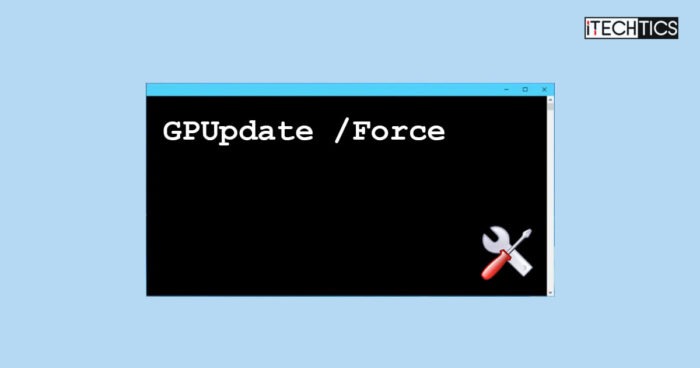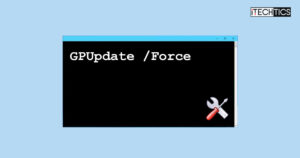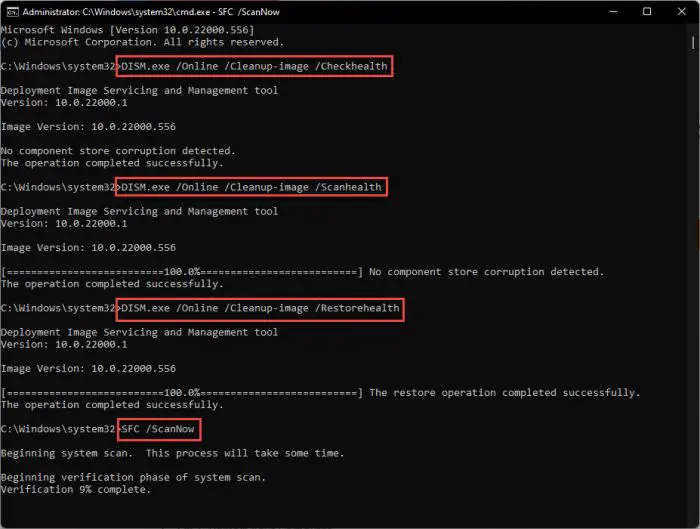集团在Windows控制计算机的环境政策实施策略由管理员配置。通常使用在企业设备与一个域,这些政策控制系统如何运行,什么将被允许,什么将会受限。
组策略对象(gpo)是一组政策由域控制器。然而,如果你的电脑没有连接到一个领域,它仍然可以通过管理组策略编辑器(> > gpedit.msc运行)。
如果你或我们的管理员最近在政策上做了一些改变,然后你可以运行以下cmdlet命令提示符实现这些更改,而无需重新启动计算机:
GPUpdate /力这cmdlet从服务器获取新鲜的政策,他们适用于你的电脑。然而,我们已经发现用户有困难实施政策和经常可以遇到一个错误。
如果你发现自己在一个类似的情况,那么这就是你会发现所有可能的解决问题的办法。
表的内容
为什么GPUpdate /力不是工作
有时你可能会遇到下列任何一个(或相似的)错误而运行“GPUpdate /力”cmdlet:
用户政策更新失败。电脑政策不能成功更新。
在其他时候,你会发现命令成功执行,但从实施的政策没有变化。
这可能由于多种原因:
- Windows注册表已损坏。
- 足够的特权来运行该命令。
- 由于恶意软件。
- 计算机没有连接到域。
- 用户配置文件损坏。
不管出于什么原因,以下给出的解决方案应该减轻这个问题,之后,你可以试着重新运行cmdlet“GPUpdate /力”。
修复GPUpdate /力不工作
重新启动计算机
如果运行“GPUpdate /力”cmdlet不抛出任何错误在命令提示符,并成功运行,那么它可能意味着系统内部没有任何重大错误了。
在这种情况下,重新启动你的电脑,从服务器获取新政策设置。这通常就可以解决这个问题。
使用管理员帐户
有两种类型的用户帐户在Windows电脑;一个标准的用户和管理用户帐户。如果电脑加入域,那么你也会得到第三个帐户类型,这是一个域管理员。这最后的帐户类型不同于本地管理员帐户。
如果你是管理员,那么我们建议您尝试运行“GPUpdate /力”命令从域管理员帐户。如果你是一个普通用户,然后尝试运行本地管理员帐户的帐户。
学习如何更改账户类型窗口。
修复损坏文件DISM和证监会
部署服务形象和管理(DISM)和系统文件检查器(证监会)是内置的工具在Windows中,可以扫描和修复系统文件。使用以下步骤运行DISM和证监会扫描,试图修复任何损坏系统文件,可能影响该组织的政策:
启动一个高架命令提示符。
执行以下命令一个接一个:
DISM。exe /网络/ Cleanup-image / Checkhealth DISM。exe /网络/ Cleanup-image / Scanhealth DISM。exe /网络/ Cleanup-image / Restorehealth然后运行证监会扫描使用这个cmdlet:
香港证监会/ ScanNow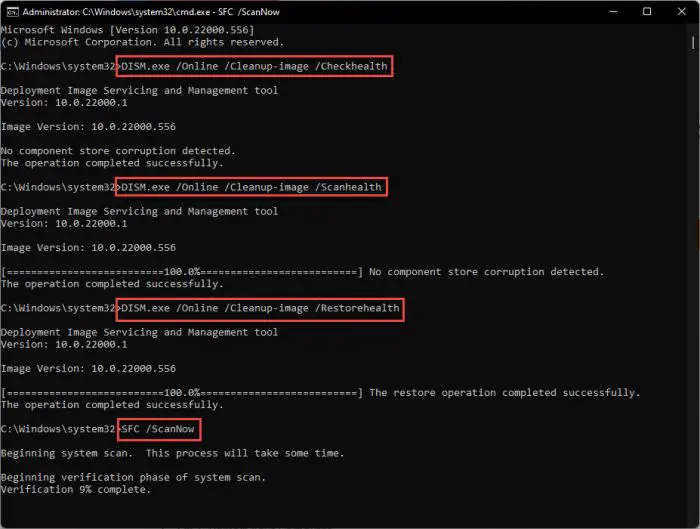
执行DISM和证监会cmdlets修复系统文件
一旦扫描成功运行,检查问题是否已经消失。如果这种状况持续下去,我们建议您继续执行下面的解决方案。
重启组策略服务
窗户“组策略客户端”服务负责应用策略实现的管理员。可能是服务并不像它应该的功能,,需要重启。
然而,试图重启服务后,你会发现选项是灰色的,你遇到一个“访问被拒绝”错误的命令提示符。

这是由于组策略客户服务只能由系统管理帐户。因此,您将需要使用psexec。exe工具SysInternals的重新启动服务。
按照以下的步骤来学习如何重新启动“组策略客户端”服务(或任何其他灰色服务):
-

下载Sysinternals的套件 提取下载的压缩文件。
打开一个高架命令提示符和改变提取的Sysinternals套件文件夹的目录。
CD / d (PathToSysinternalsSuiteFolder)
改变目录Sysinternals的套件 运行命令提示符运行以下cmdlet从系统帐户:
psexec。exe - s - i用于cmd . exe
从系统运行CMD帐户 如果提示输入一项协议,点击同意。

同意许可条款 在新的命令提示窗口,运行以下cmdlet停止“组策略客户端”服务:
净停止gpsvc
组策略客户服务 现在运行这个cmdlet重新启动它:
净启动gpsvc
组策略客户服务重新启动
组策略客户服务重新启动后,检查新政策已经实施,还是“GPUpdate /力”cmdlet现在有任何影响。
重命名组策略“机器”文件夹中
子目录文件在您的本地计算机上存储组策略应用于你的电脑,这可能已经损坏,造成的误差。这是“机器”文件夹,可以在以下路径:
C:\Windows\System32\ GroupPolicy \机
您可以简单地重命名该文件夹,允许创建一个新文件夹,创建新的文件。
按照以下步骤成功地“机器”文件夹重命名:
使用文件浏览器导航到以下:
C:\Windows\System32\ GroupPolicy
右键单击“机”文件夹,点击重命名。

重命名文件夹 更名为“Machine.old”。

重命名文件夹Machine.old机器 重新启动计算机,然后尝试重新运行cmdlet“GPUpdate /力”。
重新设置组策略
如果上面的解决方案不为你工作,那么这个问题可能的组策略配置。重置所有组策略设置,使其默认设置通过执行以下步骤:
启动一个命令提示符升高。
运行以下命令一个接一个复位组策略:
RD / S / Q " %列出% \ System32系统\ GroupPolicy RD / S / Q %列出% \ System32系统\ GroupPolicyUsers”
重置所有组策略 重新运行以下cmdlet检查问题是否被解决:
GPUpdate /力
运行GPUpdate /力
创建注册表。波尔文件
“注册表。波尔”内部文件存在“机器”文件夹之前我们已经讨论过。你的电脑商店集团政策。如果这个文件损坏或丢失,那么任何政策推到你的电脑会没有效果。
遵循以下步骤来摆脱现有的文件并创建一个新的:
使用文件浏览器导航到以下:
C:\Windows\System32\ GroupPolicy \机
选择“注册表。波尔”和按下Shift +永久删除删除文件。
现在在一个运行以下cmdlet高架命令提示符重新创建注册表。波尔文件:
GPUpdate /力
封闭的思想
如果你实现所有的解决方案在这篇文章中,那么你的问题应该解决了。
说,总是建议您执行“GPUpdate /力”cmdlet使用管理员账户和内部命令提示符升高所以你不会面临任何特权问题。